发布时间:2015-09-29 09: 16: 55
几何画板可以绘制圆形等各种图形,比如怎样才能把绘制出的圆n等分呢?下面讲解利用几何画板十二等分圆的方法,旨在让大家明白几何画板n等分圆的制作方法。
视频:十二等分圆
具体的操作步骤如下:
1.打开几何画板绘图工具,用“圆工具”绘制圆O。
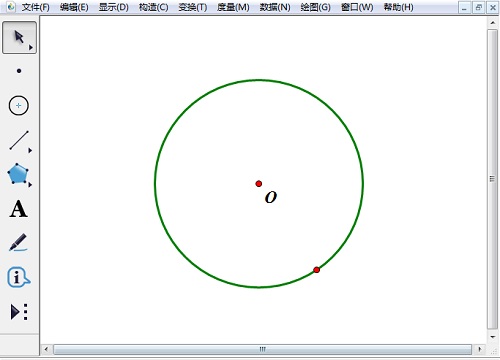
2.隐藏圆上的点,用“线段直尺工具”作过圆心的直线l,并设其交点为点A、B,作线段AB,同时隐藏直线l。
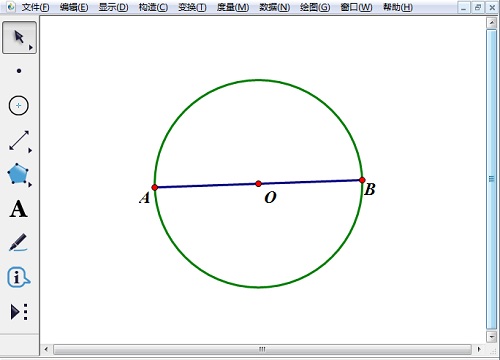
3.双击点O,将点O设为旋转中心。选中线段AB,执行“变换”—“旋转”将线段AB旋转30°,得到线段CD。
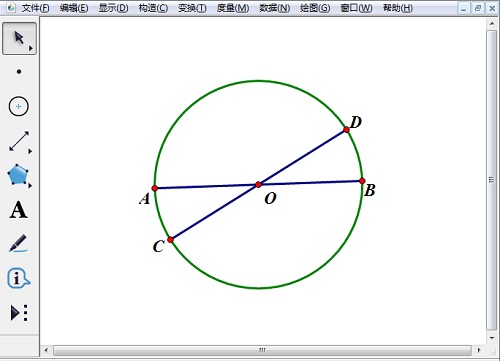
4.用“移动箭头工具”选定点A,然后执行“变换”—“迭代”命令,在弹出的迭代对话框设置点C为初象,迭代次数设置为4,单击“确定”,则得到如下图所示图形。
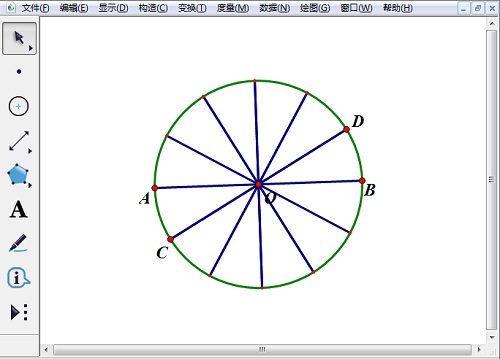
以上教程向大家讲解了几何画十二等分圆的方法,主要运用了几何画板迭代功能,对于新用户来说,这是掌握迭代功能的比较好的入门教程。利用几何画板还可以实现还可以将角n等分,可参考教程怎样用几何画板n等分角。
展开阅读全文
︾